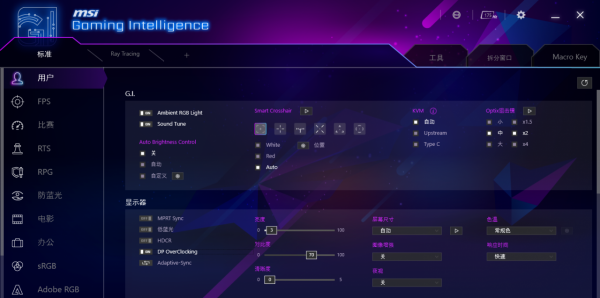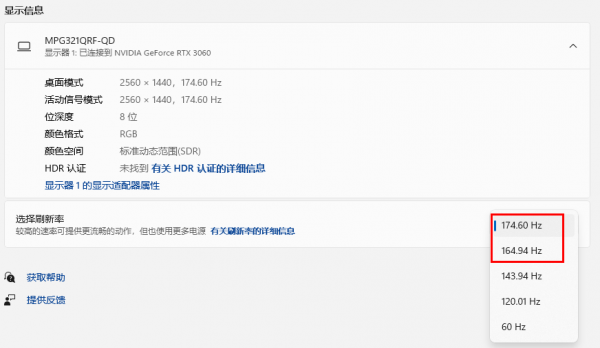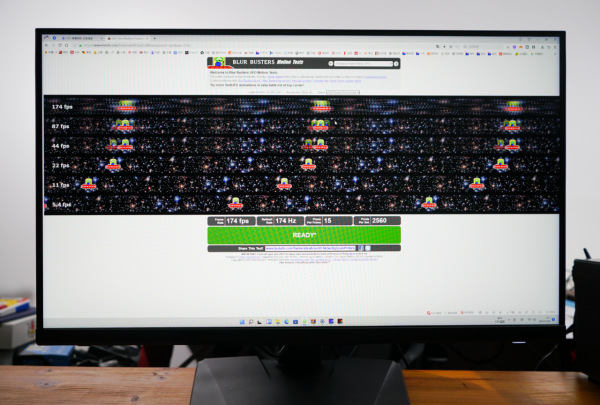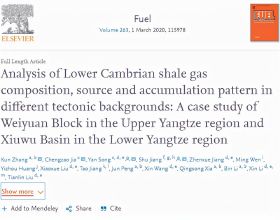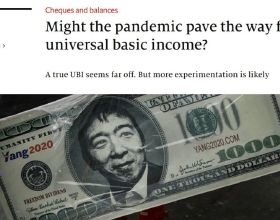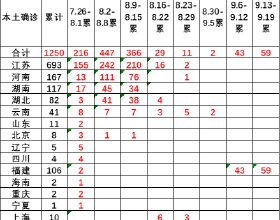前言:
現在讓你買一臺顯示器,你會選擇4K解析度還是2K解析度?如果再加個關鍵詞——打遊戲用,你會怎麼選?
馬上就是2022年了,我的一個小夥伴說單位發了點獎金,想換掉之前用的27寸顯示器。之前用的那臺顯示器不但是1080P解析度,重新整理率也只有60Hz,放到現在來說,的確有些LOW。不過回到開頭提出的那個問題,究竟是買2K解析度還是4K解析度的顯示器,我們也討論了好久。
首先,4K解析度的加持下畫質肯定好,不過再加上高刷,價格肯定不菲,並且顯示卡也不一定帶的動。而2K解析度感覺又不太夠勁,畢竟錢都花了,效果還不是最佳。所以我當時的建議是放棄高刷,買個正常的4K顯示器用。可小夥伴表示,寧可沒有4K也不能沒有高刷,所以選來選去,將目標選成了TA——微星MPG321QRF-QD,採用了原彩量子點技術、Rapid IPS面板、2K解析度、最高175Hz螢幕重新整理率。剛好這個週末顯示器也到了,我也來個民間首發開箱體驗。
開箱:
作為微星的最新顯示器,微星MPG321QRF-QD的外包裝還是一如既往的華麗,當然個頭也大,產品的一系列賣點就在包裝上全面突出。
開箱全家福。別的品牌顯示器的附件都很“節約”,而微星的中高階顯示器在配件上都很“奔放”。
顯示器+附件,可以放滿3/4張1.6米的桌子。
就拿線材來說,微星MPG321QRF-QD不但配有HDMI線,就連DP線和Type-C to Type-C線都配好了。
安裝:
微星MPG321QRF-QD顯示器的結構和常規顯示器差不多,三段式設計,分別是顯示器、支架以及底座。
安裝第一步先放入支架,裝入2顆螺絲即可。
然後裝入底座,擰緊螺絲即可。微星MPG321QRF-QD顯示器的底座終於不是V字型。我自己的微星MPG343CQR顯示器使用的就是V型底座。當然,誰更好看就仁者見仁智者見智了。
有條件的可以上第三方的升級懸掛支架。不過微星MPG321QRF-QD顯示器的重量不輕,估計可能要買比較高階的支架才行。
外觀:
微星MPG321QRF-QD的定義是電競顯示器,所以整個背蓋也是極具電競血統。個人感覺現在市面上只要冠以電競頭銜的顯示器,都會在背蓋上搞搞搶眼的設計。
微星MPG321QRF-QD的整個後蓋不但採用拉絲+拋光工藝,還將RGB燈帶以及龍盾標誌放在背面。
有一說一,MSI的這個龍盾標誌的確醒目,令人眼前一亮。
RGB燈也還不錯,並且支援APP調節,可與主機板實現燈光同步。
按鍵方面,一共有三個,分別是左側的快捷鍵、右側的電源、以及後方的五維按鍵。並且五維按鍵也用上了非常大膽的玫瑰金配色,形容起來就2個字——醒目。
介面方面,微星MPG321QRF-QD的也是基本上能滿足小夥伴的所以使用需求。影片介面有:2個 HDMI 2.0b、1個 DP 1.4a以及一個1個 USB Type C。使用HDMI介面時,螢幕重新整理率最高144Hz。
此外,微星MPG321QRF-QD還具備3個USB3.2 Gen 1 Type A、1個USB3.2 Gen 1 Type B,以及1個3.5mm麥克風、1個3.5mm耳機以及1個3.5mm二合一介面。其中USB3.2 Gen 1 Type B不僅僅是起到HUB的功能,更重要的是可以與電腦互聯,使用OSD APP進行各種引數設定。
支架方面支援10cm的上下升降、-5°到+15°的俯仰調節以及-30°到+30°的水平旋轉。
微星MPG321QRF-QD的正面看起來是三面窄邊框設計,不過實際上黑邊還是有點明顯。
這張圖就可以隱約看到顯示器的黑邊。
顯示器的正面看起來像安裝了一個攝像頭,實際上這是一個光線感應器,透過它可以讓顯示器自動改變背光亮度,節能的同時也不刺激使用者的眼睛,降低用眼疲勞。
最右側還可以安裝一個有線滑鼠的固定槽位,適合使用有線滑鼠的小夥伴固定線材。
使用體驗:
首先來說說微星MPG321QRF-QD顯示器的畫質。說實話,基本上了2K元價格的品牌顯示器,無論面板用的是IPS或者VA,甚至是TN面板,色彩表現都不會太差,尤其是一些廠商,會專門最佳化,進一步降低delta值。
就拿微星MPG321QRF-QD來說,官方的資料這是一塊採用了量子點技術的快速IPS,色域95% DCI-P3、144% sRGB,並且還內建了各種模式,感覺不僅僅能打遊戲,修修圖也是沒什麼問題。
亮度方面該顯示器具備了400 nits (典型值),600nits (峰值)。要知道很多顯示器效果不好的原因是因為亮度不夠且不均勻,所以看起來不夠通透,好在微信這款顯示器亮度夠,顯示效果是真的很不錯。
至於2K的解析度精細程度如何?個人覺得還馬馬虎虎,並沒有和網上一些人說的是滿眼的馬賽克。就拿這張小丑的電影海報來說,我覺得微星MPG321QRF-QD色彩表現和細節方面是真的沒啥可挑剔的。
遊戲方面:
針對不同的遊戲型別,微星MPG321QRF-QD可以選擇不同的顯示模式,來提高遊戲體驗。而為了更好的調節選項,就要提一下這個OSD APP——MSI Gaming Intelligence。雖然當下不少顯示器可以切換顯示模式,但常規操作都是透過顯示器底部或者後面的實體按鍵進行調節。而用上了MSI的這個APP,直接點點滑鼠就可以實現(前提要接好線)。
就拿螢幕重新整理率來說,使用DP線連線後螢幕重新整理率為165Hz,不過開啟MSI Gaming Intelligenc中的DP OverClocking選項後,重新整理率可以達到175Hz。
螢幕響應方面,官方的資料是1ms GTG。反正經常玩FPS遊戲,響應時間選項選擇最快就行了。
同時在FPS遊戲中,將微星MPG321QRF-QD選到FPS模式,整體的亮度會全面拉高,陰影部分會更加醒目,這樣也可以一定程度上的杜絕那些在苟在角落的“大神”。下面就是《CS:GO》、以及《使命召喚》的對比。
▲預設使用者模式
▲FPS模式
▲預設使用者模式
▲FPS模式
不過FPS模式下會有一些不好的現象,就是色彩容易被渲染的太過於詭異,尤其是綠色,看看下面的對比圖就一目瞭然,細節是有了,可色彩表現太彆扭了。
▲預設使用者模式
▲FPS模式
RTS模式個人覺得玩《英雄聯盟》會非常舒服,開啟後整個畫面的色彩飽和度也提高,看起來比較舒服,比起常規模式好不少。
▲預設使用者模式
▲RTS模式
微星MPG321QRF-QD搭載了瞄準輔助功能,開啟後可以在螢幕中間出現一個放大鏡,並且還可以選擇不同的瞄準游標,對於喜歡玩狙擊的小夥伴很友好,也為盲狙奠定了基礎。
個人也建議喜歡玩狙的小夥伴把左下角的快捷鍵設定為狙擊鏡的開啟選項,每次進入遊戲按下即可。
此外,微星MPG321QRF-QD還支援KVM功能,可能有的小夥伴對這個功能還比較陌生,其實簡單來說KVM就是能夠透過一套鍵盤、顯示器、滑鼠快速訪問多臺PC等終端裝置的技術。具體來說就是,將微星MPG321QRF-QD分別接入筆記本和桌上型電腦,透過KVM技術無需插拔介面,即可分別操控,並且還支援PBP模式下的檔案傳輸。
總結:
經過詳細幾天的上手體驗,我來說說我個人的看法:作為一塊快4000元的顯示器,微星MPG321QRF-QD看起來價效比的確不夠高。畢竟按照有些人的話術來形容,這款顯示器沒有4K解析度、沒有240Hz高刷,有些不值。
可按正常使用方面的需求來說,這款顯示器還真沒有什麼短板。比如2K解析度不會對顯示卡需求太高,同時還有快速IPS面板、1ms極速響應、原彩量子點技術、175Hz高刷、Type-C全介面、支援KVM技術等等,幾乎將絕大多數使用者的需求一網打盡。所以個人覺得這款顯示器非常適合那些喜歡直面屏的遊戲黨。
當然,如果喜歡曲面顯示器,個人會推薦我目前使用的顯示器——微星MPG 343CQR月神,34英寸的超大螢幕,VA面板配上1000R的曲率,還有165Hz的螢幕重新整理率,體驗表現也同樣非常好。